笔记本电脑文字清晰度如何调节?
- 网络经验
- 2025-05-30
- 14
- 更新:2025-05-30 03:29:46
随着数字时代的发展,笔记本电脑已成为我们生活中不可或缺的一部分。在长时间使用过程中,确保视觉舒适度非常重要,尤其是在处理文案、浏览网页或进行专业图形设计时。文字清晰度是影响视觉体验的关键因素之一,本篇文章将为您详细介绍如何在不同操作系统和软件环境下调节笔记本电脑的文字清晰度,帮助您获得最佳的阅读和工作效率。
1.了解您的操作系统
调节笔记本电脑的文字清晰度首先要从操作系统的设置入手。无论是Windows、macOS、还是Linux,它们都提供了不同的方式来调整文字和显示设置。
Windows系统
对于Windows10及更高版本,可以通过“设置”中的“系统”选项来调节文字大小和缩放比例:
1.打开“设置”(快捷键Win+I)。
2.点击“系统”。
3.在左侧菜单中选择“显示”。
4.滚动到页面中下部找到“更改文本、应用等项目的大小”选项。
5.拖动“缩放与布局”的滑块来调节文字大小。
6.确认后应用设置并重启电脑以生效。
macOS系统
macOS提供了“显示器”偏好设置来进行显示调整:
1.打开系统偏好设置(苹果菜单>系统偏好设置)。
2.选择“显示器”。
3.点击“显示”标签。
4.选择“放大”或“缩小”来调整屏幕分辨率和文字大小。
5.点击“默认”按钮保存设置。
Linux系统
Linux环境下调节显示设置可能依赖于所使用的桌面环境。以Ubuntu为例,可以通过以下步骤进行:
1.点击屏幕右上角的设置图标。
2.选择“显示”设置。
3.调整“缩放比例”滑块至适合您的文字大小。
4.点击“应用”并重启相关应用程序使设置生效。
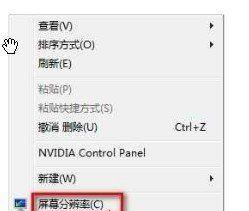
2.使用显卡控制面板
除了操作系统的基本设置,笔记本电脑的显卡控制面板也提供了更细致的调节选项,如NVIDIA控制面板或AMDRadeon设置。这些工具允许用户为特定应用程序单独设置文字清晰度,适合那些对视觉体验有特殊需求的用户。
NVIDIA控制面板
1.打开NVIDIA控制面板(可以通过桌面右键点击空白处选择NVIDIA控制面板,或者在开始菜单搜索)。
2.在左侧菜单中选择“调整桌面尺寸和位置”。
3.选择缩放比例,或启用“使用NVIDIA缩放功能”并调整设置。
4.点击“应用”并确认更改。
AMDRadeon设置
1.打开AMDRadeon设置(桌面右键点击空白处选择AMDRadeon设置,或在开始菜单搜索)。
2.在左侧菜单中选择“显示”。
3.点击“更改显示设置”并调整缩放选项。
4.确认更改并保存设置。
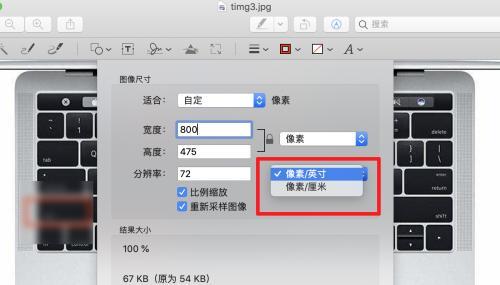
3.软件级别的调整
对于特定的软件,例如文字处理软件、图像编辑器或浏览器,它们通常拥有自己的设置选项,允许用户调节文字大小和清晰度。以MicrosoftWord和GoogleChrome为例:
MicrosoftWord
1.打开Word文档。
2.在视图菜单中选择“放大”或“缩小”来调整文档的视图比例。
3.在“页面布局”中也可以调节文字大小。
GoogleChrome
1.打开Chrome浏览器。
2.点击右上角的三个点菜单按钮,选择“设置”。
3.滚动到“显示”部分,点击“自定义字体大小(A)”。
4.选择适合您的字体大小设置。
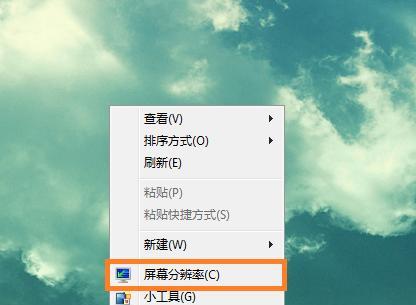
4.调整笔记本电脑的硬件显示设置
一些笔记本电脑自带的硬件按钮或快捷键也可以直接调节屏幕的文字清晰度。许多笔记本电脑提供了Fn键配合功能键的组合方式,允许用户在系统层面或软件层面上进行调节。务必参考您的设备用户手册以了解如何使用这些快捷键。
5.通用技巧和注意事项
调节文字清晰度时,请注意以下几点:
确保调节后屏幕显示不出现模糊或失真,以保护视力。
调节过程中,建议以舒适的阅读距离测试文字的清晰度。
如果遇到调节问题,检查显卡驱动是否为最新版本。
对于某些老旧的系统,可能需要更新显卡驱动或操作系统来获得最佳显示效果。
6.结语
通过以上步骤,您应该能够根据自己的需要调节笔记本电脑的文字清晰度,从而获得更加舒适的视觉体验。无论是进行日常办公还是进行专业的图形处理工作,清晰的文字显示对于效率和视觉健康都至关重要。如果上述方法仍然无法解决问题,建议寻求专业的技术支持。
以上内容为您提供了全面的指导,帮助您在笔记本电脑上调节文字清晰度,希望能为您的工作与生活带来便利。综合以上,通过不断优化和调整,您将能够享受到更佳的视觉体验和更高的工作效率。











